QQ空间开场动画怎么制作?QQ空间开场动画如何制作的方法
QQ空间是一个强大的社交平台,相信年轻人都有在用吧,大家在进入小伙伴空间的时候,有没有发现朋友们的QQ空间开场动画特别的炫酷啊!如果你也喜欢这种效果的话,完全可以自定义自己的QQ空间开场动画。下面小编将给大家提供QQ空间开场动画制作教程。

QQ空间开场动画怎么制作?
1、在登录的QQ主面板上,点击箭头所指的空间按钮,进入QQ空间。
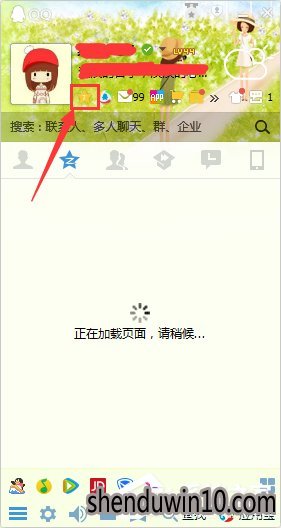
2、在QQ空间中,点击箭头所指的类似齿轮的“设置”按钮。
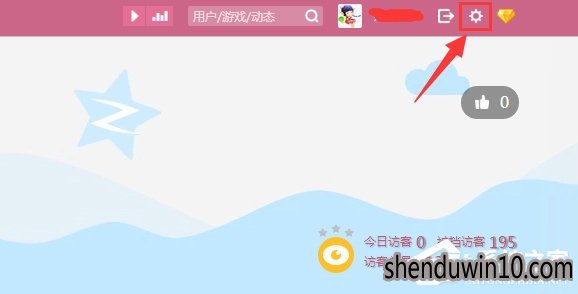
3、在弹出的下拉菜单中,我们点击“主页排版”按钮。
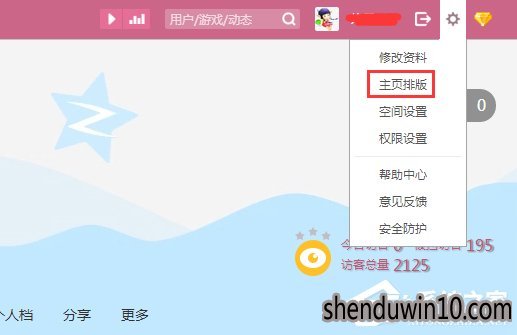
4、然后点击箭头所指的“DIY装扮”这一项。
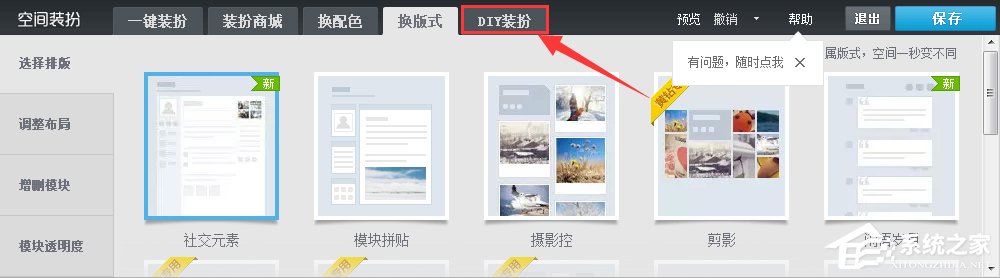
5、接着点击箭头所指的“动画”这一项,我们会看到许多可供选择的动画。
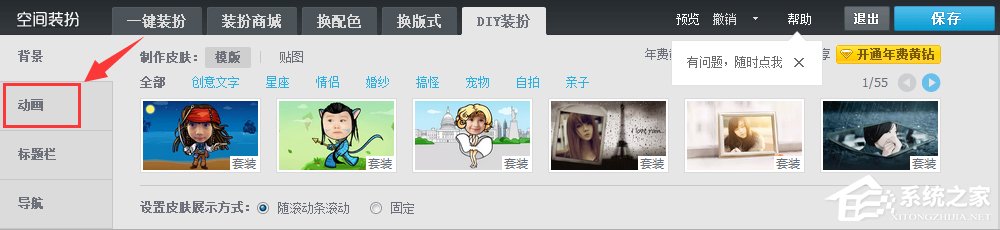
6、这时我们点击一款自己喜欢的动画模版。
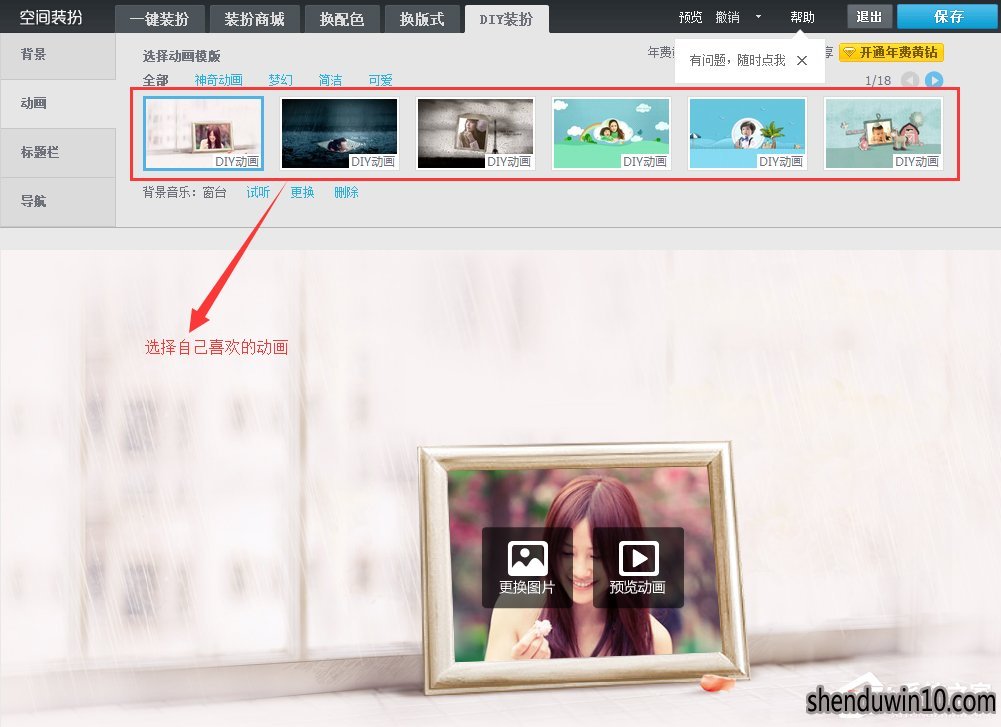
7、如图所示,我们以这个动画模版为例,点击箭头所指的更换图片这里,我们会看到弹出一个选择图片的对话框,我们选择一张自己喜欢的图片。
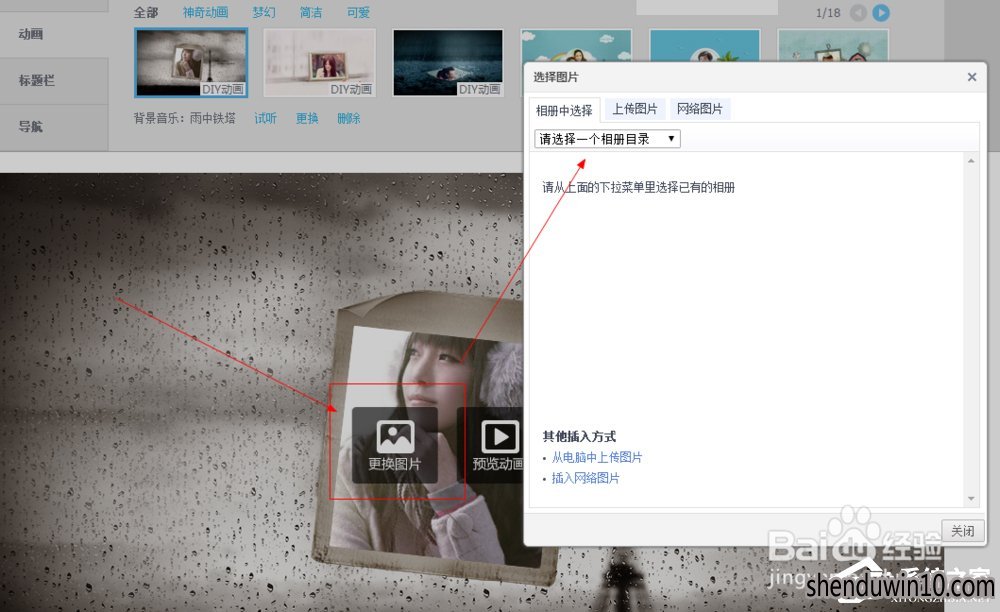
8、如图是小编选的图片,您可以选择自己喜欢的图片,不必和小编一样哦!
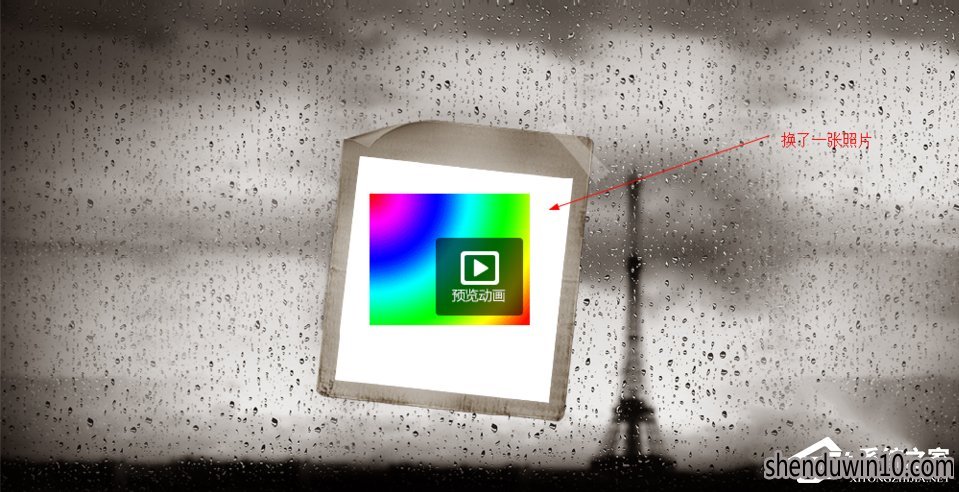
9、之后我们点击箭头所指的预览动画,这里就可以看到水滴落下的美丽动态效果了。
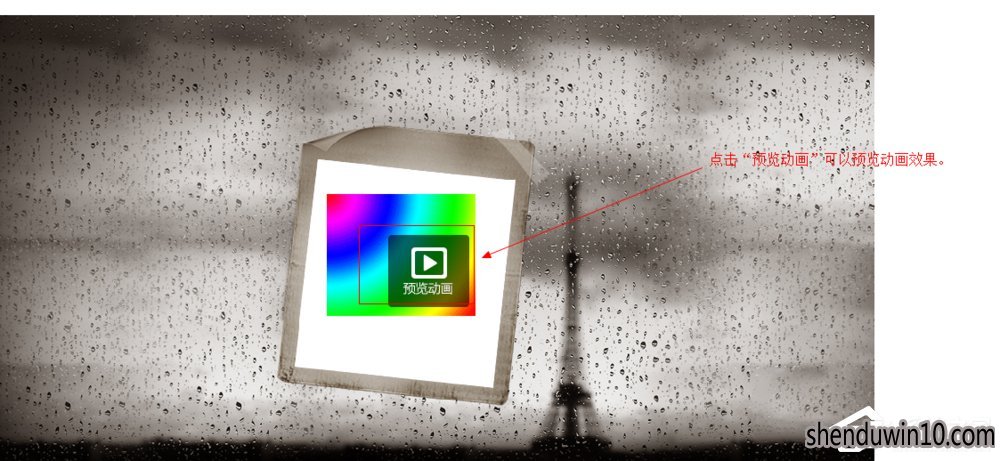
10、如果喜欢这个QQ空间开场动画,我们可以点击箭头所指的“保存”按钮,就可以将我们DIY的动画进行保存了。
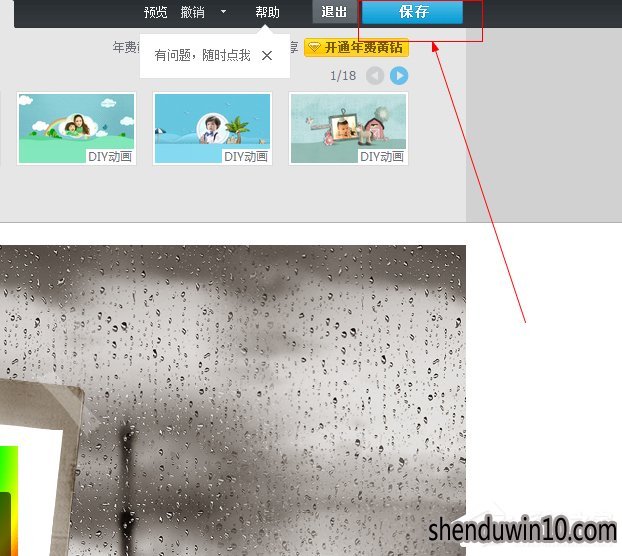
关于QQ空间开场动画的制作教程就给大家分享到这里了
- 专题推荐
- 深度技术系统推荐
- 1深度技术Ghost Win10 X64 精选纯净版2021v03(激活版)
- 2深度技术Ghost Win10 x64位 特别纯净版v2018.01(绝对激活)
- 3深度技术 Ghost Win10 x86 装机版 2016年05月
- 4深度技术Ghost Win10 x64位 完美纯净版2019年05月(无需激活)
- 5深度技术Ghost Win10 X32增强修正版2017V01(绝对激活)
- 6深度技术 Ghost Win10 32位 装机版 V2016.09(免激活)
- 7深度技术Ghost Win10 x64位 多驱动纯净版2019V08(绝对激活)
- 8萝卜家园Windows11 体验装机版64位 2021.09
- 9深度技术Ghost Win10 X32位 完美装机版2017.09月(免激活)
- 10深度技术Ghost Win10 (64位) 经典装机版V2017.07月(免激活)
- 深度技术系统教程推荐

